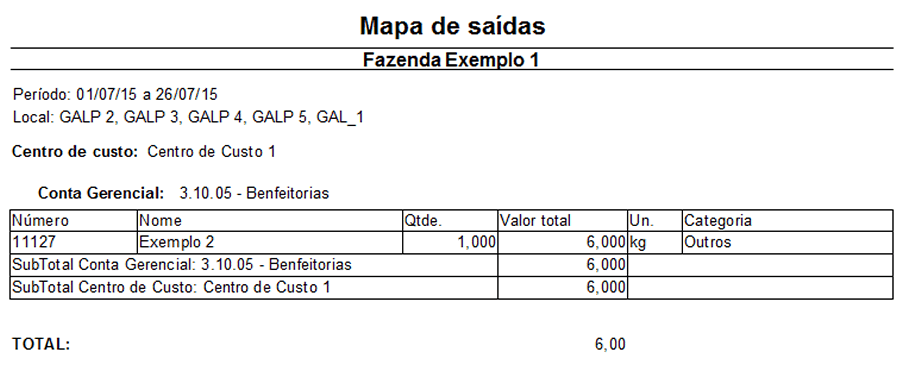Conheça os detalhes do processo de gerenciamento de estoque alocado em múltiplos locais de armazenamento no Sistema IDEAGRI. Veja como configurar o cadastro de produtos para otimizar os lançamentos rotineiros. Tenha uma visão geral das movimentações que impactam no estoque e dos relatórios de acompanhamento. Com rotinas práticas e automatizadas, o aplicativo é fundamental para usuários que precisam controlar e auditar a quantidade de produtos, considerando também o custo médio em cada local de armazenagem.
O gerenciamento de estoque é realizado para os produtos cadastrados como ESTOCÁVEIS.
- As entradas ocorrem por meio das Telas ‘Despesas’ (aquisição de produtos) e ‘Ordem de entrada’ (inclusão manual no estoque).
- As saídas, por sua vez, ocorrem nas Telas ‘Receitas’ (venda) e ‘Ordem de saída’ (retirada manual do estoque).
- Através do aplicativo de gerenciamento de múltiplos estoques do Sistema IDEAGRI, o usuário também pode movimentar os produtos estocáveis entre os diversos locais cadastrados.
Para conhecermos a rotina de gerenciamento de múltiplos estoques, analisaremos as seguintes etapas:
CADASTRAMENTO DE LOCAIS DE ARMAZENAMENTO
ASSOCIAÇÃO DO PRODUTO AO LOCAL
| DICA: CUSTO MÉDIO DOS PRODUTOS ESTOCADOS | ||
| Com as respectivas entradas e saídas de produtos, o sistema calcula o custo médio dos produtos com base nos valores unitários informados e nas datas de tais movimentações. Na gestão de múltiplos estoques, o sistema faz esse cálculo individualmente para cada local. Ou seja, será possível encontrar um mesmo produto com custo médio diferente em cada local, em função do histórico individual de armazenamento. |
| |
| ||
ATENÇÃO:
É obrigatória a adoção da gestão de múltiplos estoques?
Caso o usuário não tenha mais de um local de armazenamento, não é necessário realizar nenhum procedimento.
Por padrão, todos os bancos, a partir da Versão 244, contemplam um local de armazenamento padrão, denominado Principal.
| 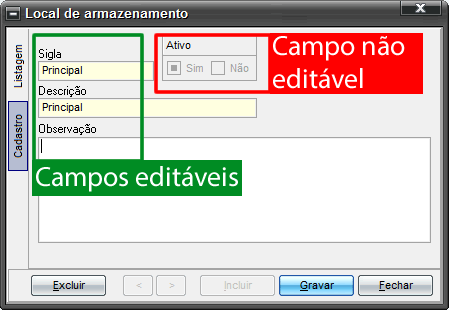 |
| CADASTRAMENTO DE LOCAIS DE ARMAZENAMENTO |
Acesse o Menu ‘Estoque’, Botão ‘Local de Armazenamento’.



Na tela que será aberta, para consultar os registros cadastrados, basta clicar no Botão FILTRAR. É possível a aplicação de critérios de pesquisa através dos campos da Área ‘Seleção de dados’: Sigla e Descrição.
INCLUSÃO
Para incluir um novo local, basta clicar no Botão INCLUIR e preencher os campos:
OBRIGATÓRIOS
- Sigla
- Descrição
NÃO OBRIGATÓRIOS
- Observação
Após o preenchimento, clique em GRAVAR.

EDIÇÃO
Os registros de locais de armazenamento poderão ser editados na Aba ‘Cadastros’.
ATIVAÇÃO / DESATIVAÇÃO
Locais de armazenamento inseridos pelo usuário poderão ser desativados, deixando de ser mostrados nas listas de seleção nas rotinas onde é possível associar um local de armazenamento a determinado produto.
![]()
- A desativação apenas retira o nome do local das listas de seleção. O saldo que houver armazenado no local 'inativo' permanecerá e poderá ser verificado nos relatórios de acompanhamento.
Após realizar as alterações desejadas, clique em GRAVAR.
EXCLUSÃO
Os registros de locais de armazenamento inseridos pelo usuário, sem movimentações de estoque associadas, poderão ser excluídos.
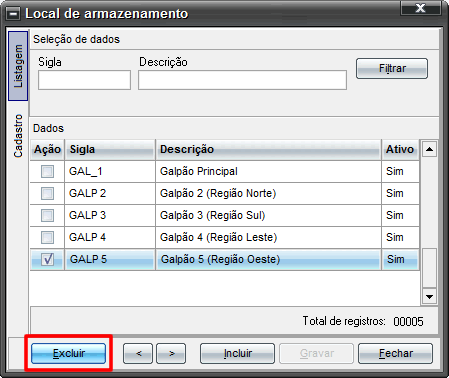
| ASSOCIAÇÃO DO PRODUTO AO LOCAL |
Antes de iniciar a rotina de inclusão e retirada de produtos dos locais de armazenamento, o usuário poderá configurar parâmetros que irão facilitar a rotina de lançamentos.
- No cadastramento de produtos que ficarão disponíveis nas movimentações de entrada e saída de estoque, o usuário pode associar um local de armazenamento (previamente cadastrado) para que o mesmo já venha preenchido quando houver uma movimentação.
DICA: Na realização de uma movimentação (de entrada ou saída), o local de armazenamento carregado (como padrão) poderá ser alterado por qualquer outro que esteja ativo. Ou seja, o local padrão não é uma opção exclusiva, mas apenas uma informação que já virá carregada para facilitar os lançamentos.
CADASTRAMENTO / EDIÇÃO DE PRODUTOS
Para acessar o cadastro de produtos, clique no Menu ‘Cadastros’, Botão ‘Produto e serviço’.



A inclusão ou edição de produtos ocorre na Aba ‘Cadastro’ e, como estamos analisando a rotina de gerenciamento de estoques, veremos um exemplo de produto ESTOCÁVEL.
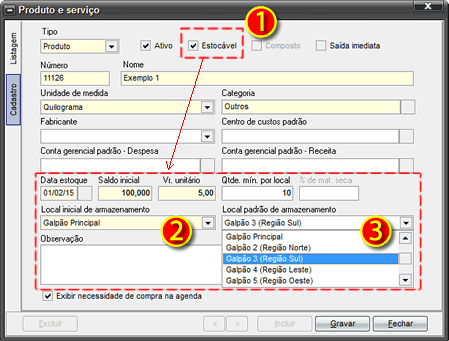 |
1) Com a marcação de produto ‘estocável’, os campos referentes ao gerenciamento de estoque ficam habilitados para preenchimento.
2) Como a funcionalidade de gerenciamento de estoques foi implementada a partir da Versão 244, há o Campo ‘Local inicial de armazenamento’ que, por padrão, virá sempre carregado com o local 'Principal' (já contemplado em todos os bancos de dados). Veja que, em nosso exemplo, o ‘Principal’ (local padrão) foi renomeado para ‘Galpão Principal’.
3) A associação do produto a um local de armazenamento (que facilitará os lançamentos rotineiros) é feita no Campo ‘Local padrão de armazenamento’. |
DICA: Outras informações também poderão ou não ser associadas ao cadastro do produto a fim de facilitar as rotinas de lançamento. Tais informações também virão preenchidas nas telas em que o produto seja mostrado e poderão ser alteradas, caso necessário.

| MOVIMENTAÇÕES DE ENTRADA |
Vejamos exemplos de movimentações de entrada de produtos nos múltiplos locais de armazenamento:
DESPESA
Uma forma de entrada de determinado produto no estoque é através da sua aquisição. No sistema, a rotina é realizada no Menu ‘Gestão’, Botão ‘Despesas’.



A inclusão do produto é realizada na Área ‘Itens’.
Situação A:
Aquisição de 10 unidades do Produto ‘Exemplo 1’.
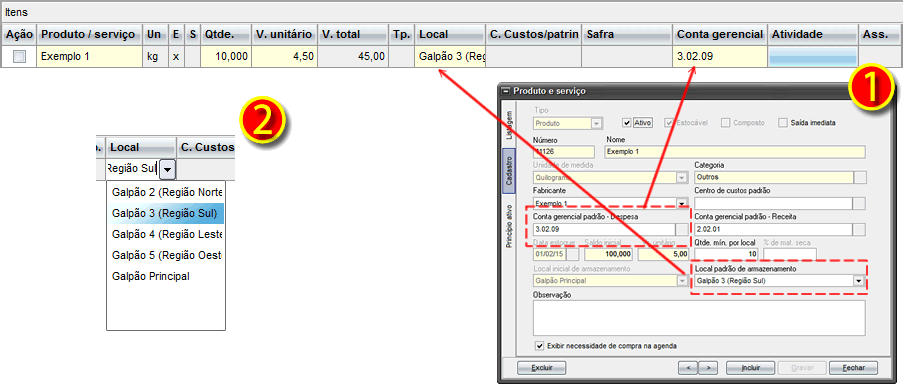
1) Como colocamos determinadas informações padrão, ao selecionarmos o produto, virão preenchidos: local padrão de armazenamento e a conta gerencial (para despesas).
2) Mesmo associadas ao cadastro do produto, as informações padrão poderão ser alteradas. Por exemplo: é possível alterar o local de armazenamento.
Situação B:
Aquisição de 30 unidades do Produto ‘Exemplo 1’, que serão estocadas em locais diferentes. Neste exemplo, o local de armazenamento que veio preenchido (Galpão 3) foi alterado (para Galpão 4) na segunda linha de detalhamento dos itens.

CONFERÊNCIA DAS MOVIMENTAÇÕES (Situação A / Situação B)
Os dois exemplos acima geraram movimentações automáticas de entrada de estoque, que podem ser conferidas, por exemplo, na Tela ‘Ordem de Entrada’, do Menu ‘Estoque’.
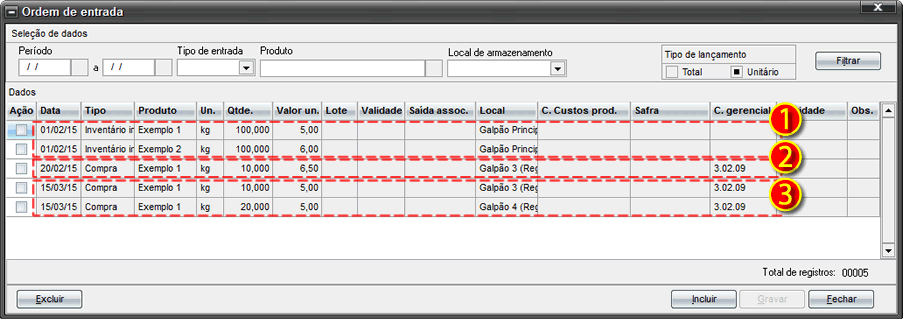
1) Movimentação realizada com o cadastramento dos produtos (inventário inicial). O local inicial foi o 'padrão'.
- Produto 'Exemplo 1': 100 unidades, no local inicial padrão (Galpão Principal).
- Produto 'Exemplo 2': 100 unidades, no local inicial padrão (Galpão Principal).
2) Situação A: Aquisição do Produto 'Exemplo 1' (compra)
- Armazenamento de 10 unidades, no Galpão 3 (Região Sul).
3) Situação B: Aquisição do Produto 'Exemplo 1' (compra).
- Armazenamento de 10 unidades, no Galpão 3 (Região Sul).
- Armazenamento de 20 unidades, no Galpão 4 (Região Leste).
ORDEM DE ENTRADA
É possível fazer uma movimentação manual de entrada de produto no estoque. Para tal, acesse o Menu 'Estoque' e clique em 'Ordem de entrada'.



Situação C:
Em nosso exemplo, vamos aproveitar a mesma tela de conferência das movimentações de compra das situações anteriores para inserirmos um ajuste de estoque do Produto 'Exemplo 2'.
- Inicialmente, foram cadastradas 100 unidades do produto no Galpão Principal. Porém, numa segunda conferência de estoque, verificou-se que havia, de fato, 102 unidades. Para realizar o ajuste, basta clicar em INCLUIR, preencher os campos e, depois, clicar em GRAVAR.
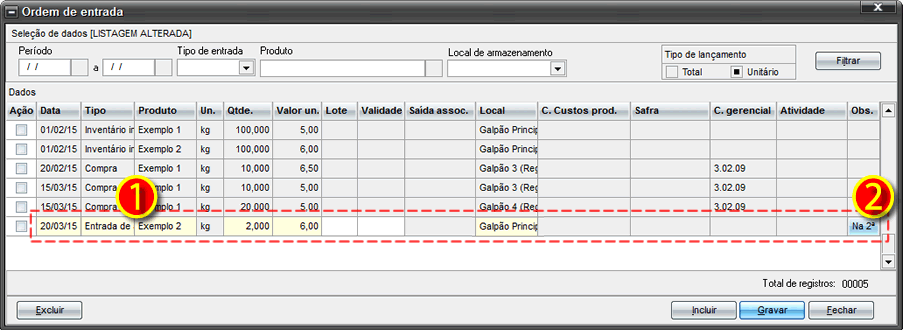
1) Tipo da movimentação: Entrada de ajuste.
2) O Campo 'Observação' é preenchido em janela específica (para tal, basta clicar no campo, preencher as informações e clicar em OK).
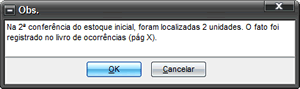
MOVIMENTAÇÃO ENTRE LOCAIS
Na gestão de múltiplos estoques, é possível movimentar os produtos entre os locais. Para tal, acesse o Menu 'Estoque', Botão 'Movimentação entre locais'.



Para incluir uma nova movimentação, basta clicar no Botão INCLUIR e preencher os campos:
- Data
- Produto (Com a seleção do produto, será mostrado o saldo total em todos os locais de armazenamento.)
- Origem (Com a seleção do local de origem, será mostrado o saldo neste local.)
- Quantidade
- Destino
Após o preenchimento, clique em GRAVAR.
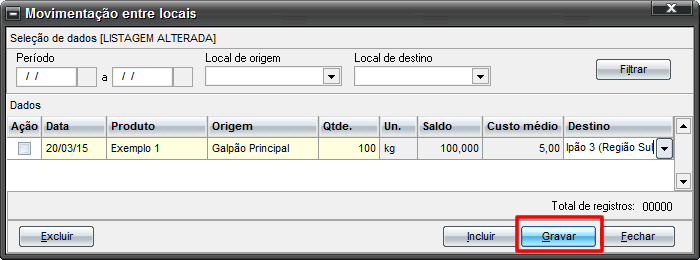
Após as movimentações realizadas nas Situações A, B e C , o Produto 'Exemplo 1' terá, no Galpão 3 (Região Sul), um saldo de 120 unidades. Mas, qual será o custo (valor) médio desse produto que entrou no local com valores unitários diferentes (R$ 6,5 e R$ 5,0)? Vejamos como o sistema calcula o custo médio:
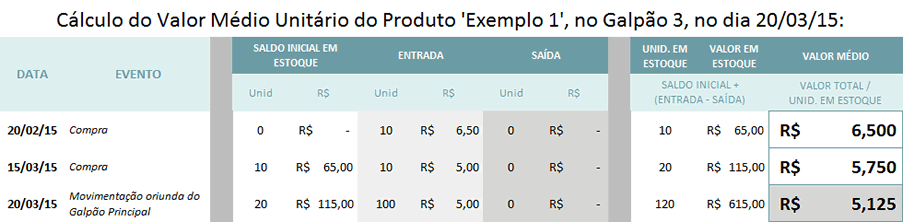
Portanto, no dia 20/03/15, após o lançamento das rotinas (compra e movimentação do produto), o valor do saldo total, equivalente a 120 unidades, será de R$ 615,00 e o custo médio da unidade de R$ 5,125.
| MOVIMENTAÇÕES DE SAÍDA |
Vejamos exemplos de movimentações de saída de produtos dos múltiplos locais de armazenamento:
RECEITA
Uma forma de saída de produtos é a venda, que é realizada no Menu ‘Gestão’, Botão ‘Receitas’.



A inclusão do produto na receita (que impactará na sua retirada do estoque) é realizada na Área ‘Itens’.
Situação D:
Venda de 10 unidades do Produto ‘Exemplo 2’.

CONFERÊNCIA DA MOVIMENTAÇÃO (Situação D)
A venda do produto gerou uma movimentação automática de saída de estoque, que pode ser conferida, por exemplo, na Tela ‘Ordem de Saída’, do Menu ‘Estoque’.
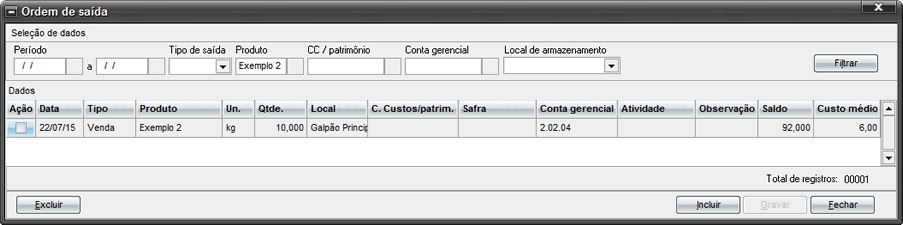
ORDEM DE SAÍDA
É possível fazer uma movimentação manual de saída de produto no estoque. Para tal, acesse o Menu 'Estoque' e clique em 'Ordem de saída'.



Para incluir uma ordem de saída basta clicar no Botão INCLUIR e preencher os campos:
- Data
- Tipo (consumo , doação ou saída de ajuste)
- Produto (Havendo local padrão, o mesmo será preenchido, assim como o saldo do produto nesse local.)
- Quantidade
- Local (Com a seleção do produto, o campo será preenchido com o local padrão - se houver tal associação.)
- Centro de custos/patrimônio (Este campo ficará disponível para preenchimento de acordo com o tipo de saída).
- Conta gerencial
- Atividade (campo facultativo)
- Observação (campo facultativo)
- Saldo e Custo médio (campos calculados pelo sistema)
Após o preenchimento, clique em GRAVAR.
Situação E:
Em nosso exemplo, vamos fazer uma saída de consumo do Produto 'Exemplo 2' para o Centro de Custo 1 (que terá seu custo de produçao impactado em R$ 6,00 - consumo de 1 unidade do produto).
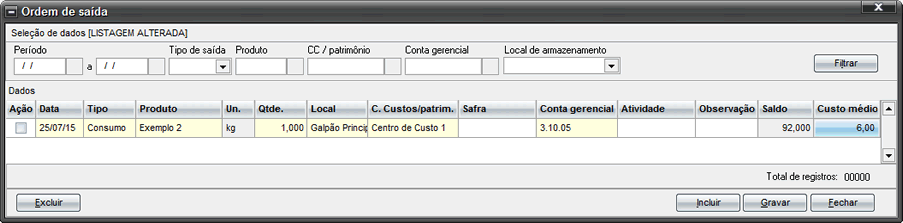
MOVIMENTAÇÃO ENTRE LOCAIS
Como visto na movimentação de entradas, é possível fazer a gestão de múltiplos estoques movimentando os produtos entre os locais. Para tal, acesse o Menu 'Estoque', Botão 'Movimentação entre locais'.



Para incluir uma nova movimentação, basta clicar no Botão INCLUIR e preencher os campos (já detalhados na movimentação de entrada). Após o preenchimento, clique em GRAVAR.
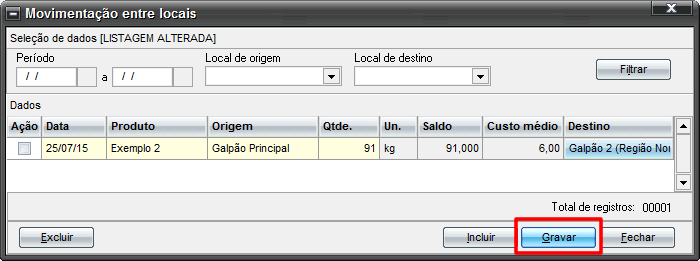
DICA:O saldo do produto na linha da movimentação, para o local de origem, é calculado com base na DATA informada.
A movimentação acima mostrou que, no dia 25/07/15, havia um saldo de 91 unidades do Produto 'Exemplo 2' no Galpão Principal.
Se alterarmos a data da movimentação (antes de gravá-la) para 24/07/15 (1 dia antes do consumo do produto para o Centro Custo 1 - Situação E), o saldo disponível no local será de 92 unidades.

| ANÁLISE DE RELATÓRIOS |
A auditoria do gerenciamento de múltiplos estoques pode ser feita através dos relatórios do Módulo 'Estoque' do Menu 'Relatório'.
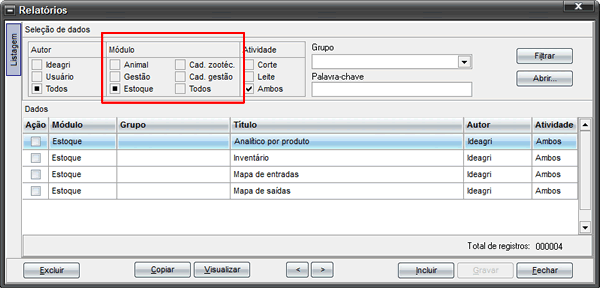
ANALÍTICO POR PRODUTO
Ideal para analisar todas as movimentações de determinado produto.
- É possível inserir o período em que será feita a auditoria das movimentações.
- O usuário pode avaliar, no mesmo relatório, um único produto, vários ou todos.
DICA:O tempo de processamento do relatório está diretamente relacionado aos critéiros de filtragem selecionados. Quanto mais amplo o período e mais abrangente (em relação à variedade de produtos), maior será o tempo da sua geração.
- Será necessário selecionar, pelo menos, um local de armazenamento. Mas é possível, no mesmo relatório, analisar as movimentações do produto em todos os locais em que o mesmo esteja armazenado.
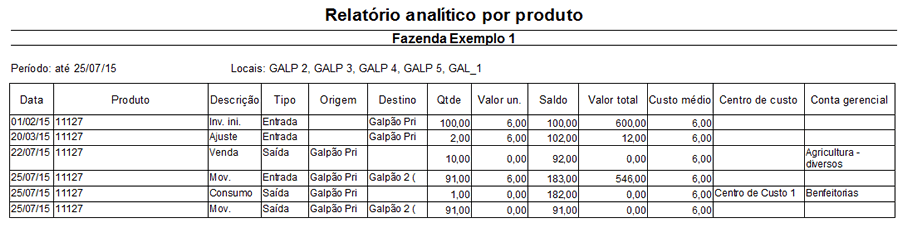
INVENTÁRIO
Mostra a quantidade de produtos existentes em estoque, em determinada data. O usuário pode:
- Especificar o local de armazenamento a ser inventariado (podendo ser um, vários ou todos os locais no mesmo relatório).
- Definir se será mostrado ou não saldo negativo dos produtos.
- Escolher o tipo de ordenação do inventário (por número ou nome do produto).
- Escolher uma classificação (categoria) específica de produto ou, se desejar, mais de uma categoria ou todas.
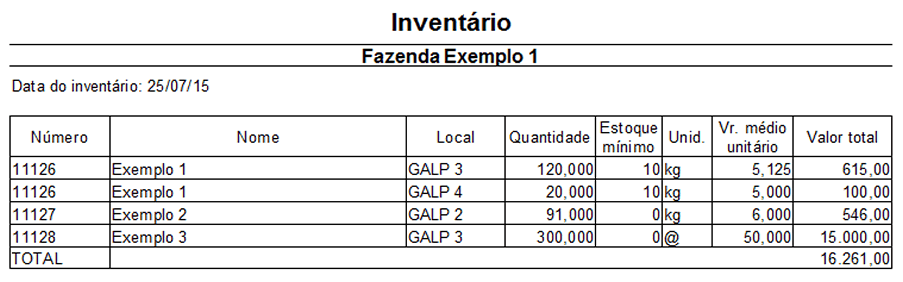
DICA:A Opção 'Agrupar locais de armazenamento' pode auxliar na auditoria global do estoque dos produtos, pois, uma vez marcada, faz com que seja gerado o inventário do produto, independentemente do local de armazenamento, sendo que o custo médio será calculado com base no histórico de movimentações de todos os locais.
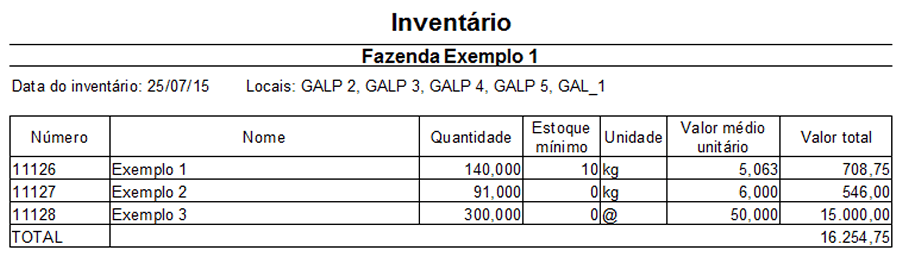
MAPA DE ENTRADAS
Detalha as movimentações de entrada dos produtos estocáveis. A combinação dos critérios de filtragem dos dados gera diferentes tipos de mapas, de acordo com o objetivo da auditoria.
- É possível escolher o período de avaliação das movimentações de entrada ou saída.
- Deve ser informado pelo menos um local de armazenamento. Mas o usuário pode, no mesmo relatório, visualizar um, vários ou todos os locais.
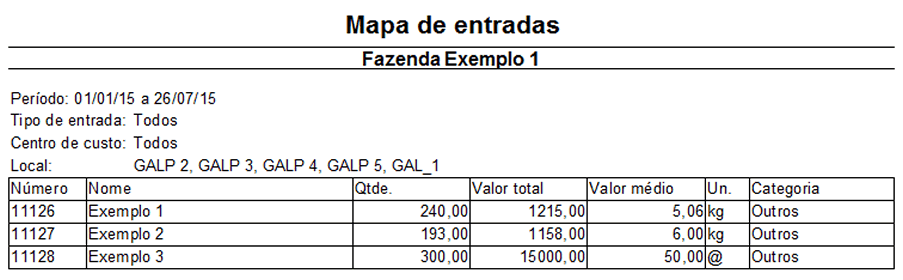
O usuário pode também gerar o mapa das entradas por tipo de movimentação, incluindo a opção da classificação por centro de custos.
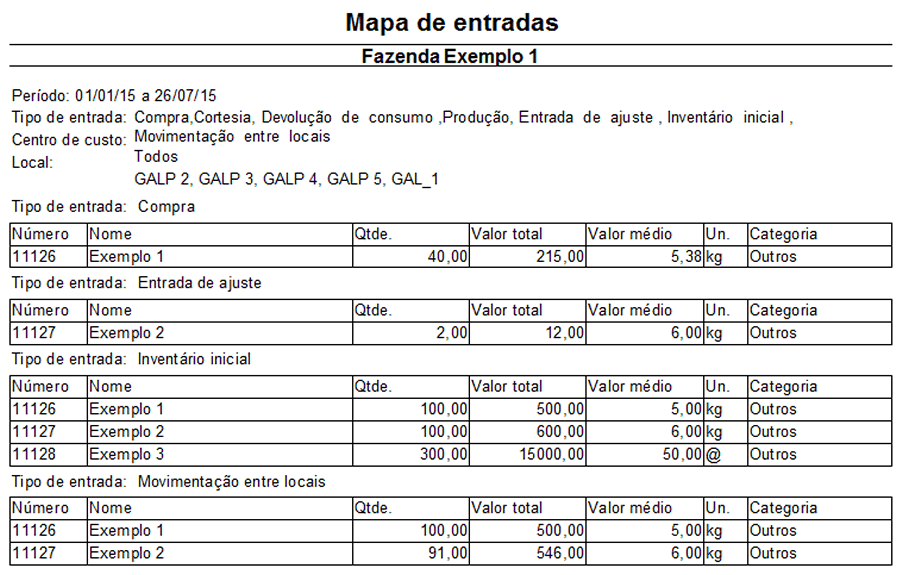
MAPA DE SAÍDAS
Mostra o consumo de produtos estocáveis. Há 5 possibilidades de análise do relatório. Os produtos que saíram do estoque, em determinado período, podem ser listados:
- Independentemente do centro de custo, patrimônio ou conta gerencial, sendo necessário apenas selecionar um local (ou vários ou todos): ao final da listagem, o relatório mostra o valor total (em R$) dos produtos consumidos.
- Por centro de custo: ao final de cada centro de custo relacionado ao(s) produto(s) das ordens de saída e/ou despesas, o relatório mostra o subtotal (em R$) dos produtos consumidos e, ao final, o total do consumo.
- Por patrimônio: ao final de cada patrimônio relacionado ao(s) produto(s) das ordens de saída e/ou despesas, o relatório mostra o subtotal (em R$) dos produtos consumidos e, ao final, o total do consumo.
- Por conta gerencial: ao final de cada conta gerencial relacionada ao(s) produto(s) das ordens de saída e/ou despesas, o relatório mostra o subtotal (em R$) dos produtos consumidos e, ao final, o total do consumo.
- Por conta gerencial relativa a cada centro de custo e/ou patrimônio: o consumo é listado, para cada classificação (centro de custo / patrimônio), considerando as contas gerenciais. Dentro de cada classificação, o relatório mostra o subtotal (em R$) dos produtos em cada conta gerencial. Quando há mais de uma conta gerencial por centro de custo e/ou patrimônio, na última conta, há o subtotal do centro de custo e/ou patrimônio. Ao final, o relatório mostra o total do consumo de todos os produtos.
Veja um exemplo de mapa de saída por conta gerencial, relativa a determinado centro de custo: